Das Dell XPS 15“ ist ein sehr interessantes, wenn auch hochpreisiges, Gerät. Es vereint eine leistungsstarke Intel Quad Core CPU (45W TDP) mit einer NVidia GTX 1050 Pascal GPU (50W TDP) in einem dünnen und dezenten Gehäuse, bei einem Gewicht unter 2kg.
Interessant sind die möglichen Akkuoptionen von 97Wh oder 56Wh, die Massenspeicheroptionen: 1x M.2 2280 PCIe immer verfügbar, 1x 2,5“ SATA mit 56Wh Akku verfügbar sowie die Displayoptionen: FullHD IPS oder UltraHD IGZO mit Touch.
Ich nutze das Gerät nun seit gut 2 Wochen. Möglicherweise wird meine Erfahrung mit dem Gerät dem einen oder anderen Leser eine Hilfe bei der eigenen Notebookauswahl sein.
Zu ersetzendes Altgerät:
XPS 15“ L502X, gutes FullHD TN Display (volle AdobeRGB-Abdeckung), i5-2410M CPU, Geforce 540M, 4GB DDR3 RAM, 500GB SSD (Samsung Evo 850)
Wünsche ans Neugerät:
15“, FullHD IPS, Kaby Lake Quad Core CPU, GTX 1050Ti GPU, mind. 8GB RAM, mind. 500GB SSD, gute Verarbeitung, dezentes (businessfähiges) Gehäuse, leises Gerät im Idle, unter 2,5kg, kein Numpad, RJ45 Anschluss
In meiner finalen Auswahl standen u.a. folgende Geräte:
XPS 15 9560, Razor Blade 14 (Kaby Lake), MSI GS63VR Stealth Pro (Kaby Lake), Inspiron 7567, Asus GL502VM, Schenker P507, (MacBook Pro 15“)
Wie immer beim Notebookkauf muss man an irgendwelchen Stellen Kompromisse zu den eigenen Wünschen eingehen, letztendlich ist es bei mir das XPS 15“ geworden.
Neugerät:
XPS 15“ 9560, FullHD IPS Display, i7-7700HQ CPU, GTX 1050 GPU, 16GB DDR4 RAM, 512 GB NVMe SSD, 97Wh Akku, 2 Jahre Vor Ort Premium Support, Preis: ~1650,-€
Gehäuse und Konnektivität:
Das Gehäuse ist hochwertig, sehr stabil, lässt sich kaum eindrücken oder verwinden. Es ist eine Sandwichkonstruktion aus Alu (Bodendeckel), Karbon (Gerätewanne, Baseunit), Alu (Display). Für 15“ hat man dank des schmalen Displayrahmens ein sehr kompaktes, schmales und leichtes Gerät, welches laut meiner Küchenwaage 1,9kg wiegt und fast die Größe eines normalen 14“ Gerätes hat (357 x 236 x 19 mm). Sehr gut ist, dass das Gehäuse in einem klassisch dezenten Design gehalten ist und einem Einsatz im Businessbereich nichts im Wege steht.
Die Gerätewanne ist aus Karbon, die Oberfläche fühlt sich wie eine leichte Softtouchoberflächeschicht an. Diese finde ich von der Haptik deutlich angenehmer als Aluoberflächen oder normale Plastikoberflächen. Es ist ‚angenehm’ hier die Hände aufzulegen. Einziger Nachteil ist, dass durch das dunkle ‚Finish’ Verschmutzungen schnell zu sehen sind, welche sich aber gut säubern lassen.
Als Anschlüsse stehen 2x USB 3.0 Rev. A, 1x USB 3.1 Typ C mit Thunderbolt, 1x HDMI, 1x 3,5 mm Klinke, 1x SD-Card Reader (~60MB schreiben, ~80MB lesen), 1x Noble Lock, 1x Netzanschluss, Wlan/Bluetooth, 720p Kamera, integriertes Mikrofon und integrierte Lautsprecher zur Verfügung.
Hier vermisse ich nur den RJ45 Anschluss und nutze eine ‚Donglelösung’.
Im Größenvergleich: XPS 9560 15", Latitude E5450 14", MacBook Air 13", XPS L502X 15":



Display:
In meinem Gerät ist ein mattes FulHD IPS Panel von Sharp verbaut (Sharp SHP1453). Das Panel hat volle sRGB Abdeckung und ist nach Kalibrierung sehr gut, mit gutem Kontrast, Schwarzwert und guter Helligkeit. Leider ist es kein ‚wide gamut’ Panel mit AdobeRGB-Abdeckung, wie es beim UltraHD Modell der Fall ist. Ich bin aber kein Freund von UltraHD auf 15“, FullHD sind in meinen Augen hier die perfekte Auflösung. Vorteile des FullHD gegenüber dem UltraHD Panel sind eine längere Akkulaufzeit, ein niedrigeres Gerätegewicht und die Mattierung.

Tastatur und Touchpad:
Die Tastatur ist gut: Guter und knackiger Druckpunkt, relativ kurzer Hub, leises Tippgeräusch. Die Tasten sind ‚sehr quadratisch’, wenig abgerundet und die Tastenoberfläche ein wenig angeraut. Eine Tastaturbeleuchtung ist vorhanden und kann in 3 Stufen (aus, hell, mittelhell) geregelt werden. An eine Latitude oder Thinkpad Tastatur kommt sie nicht ganz heran, ich habe mich an die Tastatur aber schnell gewöhnt.
Sehr gut: Es ist kein Numpad verbaut und man tippt somit ‚mittig’ vor dem Display.
Das Touchpad hat eine Glasoberfläche mit integrierten Tasten und nutzt die ‚Microsoft Precision’ Treiber. Es ist das Beste was ich in der Windowswelt bislang benutzt habe, 1:1 vergleichbar mit den MacBook Pro/MacBook Air Touchpads vor der Einführung der ‚Force Touchpads’.
Sehr gut: das Touchpad sitzt mittig vor der Tastatur, da kein Numpad verbaut ist.
Seit dem Windows 10 Creators Update wurden die Konfigurationsmöglichkeiten des Precision Touchpad Treibers von Microsoft überarbeitet. Mann kann endlich die 3-Finger-Wisch-Geste mit der ‚Vor- und Zurücknavigation’ belegen, sowie weiteren neuen Möglichkeiten. Dies ist auch bei den 4-Finger-Gesten möglich. Die Konfigurationsmöglichkeiten sind noch nicht optimal, aber ein deutlicher Schritt nach Vorne.
Durch das Update ist das Touchpad deutlich 'nutzerfreundlicher'.
Lautstärke/Emissionen:
Im Idle und Niedriglastszenarios habe ich ein lautloses Gerät, die Lüfter stehen still. Spulenfiepen (Coil-Whine) oder Ähnliches hat mein Gerät nicht, wobei ich hier sehr empfindlich bin und Spulenfiepen sofort höre. Hält man das Ohr an die Tastatur, so hört man die SSD ‚arbeiten’.
Im Idle hat das CPU-Package eine Temperatur von ~35°C, die Lüfter stehen still. Bei CPU-Volllast (8 Threads) hat das Package eine Temperatur von ~70°C bei konstanten 3,4GHz, beide Lüfter drehen mit 2500 RPM - subjektiv ist dies leise.
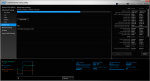
Bei Nutzung von CPU und GPU, z.B. beim Spielen, hat das CPU-Package eine Temperatur von ~75°C und die GPU eine Temperatur von ~70°C. Beide Lüfter drehen mit 5000 RPM, was deutlich merkbar aber nicht störend ist.
Kleiner Nachtrag zum Thema Spulenfiepen:
Spulenfiepen wird heutzutage ebenso oft von SSDs, wie von Spannungswandlern, CPUs, bzw. Mainboardkomponenten verursacht. Hat man ein betroffenes Gerät kann es oft Sinn machen die SSD auszubauen, und zu schauen, ob die SSD das Spulenfiepen hervorruft. Eine SSD lässt sich leichter tauschen als andere Komponenten.
Performance:
Dank der i7-7700HQ und GTX 1050 in einem sehr kleinen und dezenten 15“ Gehäuse hat man einen ‚Wolf im Schafspelz’. Die CPU hat für die meisten Tätigkeiten für die nächsten Jahre mehr als ausreichende Performance, möchte man mehr CPU-Performance, so muss man deutlich tiefer in die Tasche greifen. Auch mit der GPU lassen sich die meisten Spieletitel in FullHD bei mittleren bis hohen Details bei 30+ fps genießen. Detaillierte Benchmarks zur CPU und GPU findet man z.B. bei notebookcheck.
Dell verbaut im XPS SSDs verschiedener Hersteller (Samsung, Toshiba, Lite-on). Bei mir ist eine Toshiba THNSN5512GPUK NVMe mit 512GB verbaut. Beim Lesen habe ich ca. 2000MB/s, beim Schreiben ca. 1000MB/s. Eine Samsung wäre vermutlich etwas schneller, dies wäre nur in Benchmarks feststellbar und im Alltag vernachlässigbar.
Eventuell interesannt für den ein oder anderen, z.B. wenn niedrige Latenzen bei der Arbeit mit dem Gerät benötigt werden. Intels Speed Shift Technologie kann bei dem Gerät aktiviert werden. Zu sehen im HWiNFO64 Screenshot durch den grünen SST String bei den Features der CPU. Hierdurch kann man in den Energieoptionen die folgenden Einstellungen unter der Prozessorenergieverwaltung zusätzlich aktivieren: 'Richtlinie für die bevorzugte Prozessoreffizienz', 'Autonomer Modus für die Prozessorleistung' und 'Fenster für die autonome Prozessoraktivität'.
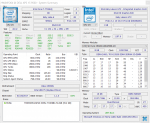
Akkulaufzeit:
Mein Gerät hat den 97Wh Akku, wodurch ich den SATA-Anschluss verliere und keine 2,5“ HDD zusätzlich einbauen kann, aber im Gegenzug 41Wh mehr Kapazität habe.
Mit dem großen Akku und dem FullHD Bildschirm hat man ein Gerät, welches einen Arbeitstag durchhält. Beim Einrichten des Gerätes mit vielen Neustarts sowie einigen Performancetest hielt der Akku bei mir ca. 7,5 Stunden.
Im Semi-Idle mit angeschlossener optischer Maus und Netzwerk via USB Dongle bei 30% Displayhelligkeit, mit viel Office, etwas Sketchup, ein wenig Browsing und etwas Youtube hält der Akku bei mir knapp über 10 Stunden.
Im Semi-Idle mit angeschlossener optischer Maus und Netzwerk via USB Dongle bei 30% Displayhelligkeit, mit viel Browsing und Youtube hält der Akku bei mir knapp über 8h. Man hat also ein Gerät welches einen Arbeitstag auf Akku durchhält ohne nachgeladen zu werden.
UEFI/BIOS:
Übersichtlich, mit vielen Einstellmöglichkeiten und einfach zu bedienen. Dell verwendet im XPS das gleiche UEFI, wie in ihren Business-Reihen. Somit lässt sich vieles schon im UEFI konfigurieren, z.B. lässt sich die Kamera, das WLan-Modul, das Mikrofon, die Lautsprechen, sowie vieles andere deaktivieren/konfigurieren.
Wartbarkeit:
Die richtigen Werkzeuge vorausgesetzt, einen Torx T5 und einen Phillips Schraubendreher, ist die Wartbarkeit vorbildlich. Dell bietet zudem ein Service Manual zum XPS an.
Nach dem Abschrauben von 10 T5 Torx und 2 Phillips Schrauben und der Abnahme der Bodenplatte, kann der normale Nutzer in einfacher Weise die M.2 SSD, die 2,5“ HDD, die WLan-Karte, den RAM und den Akku tauschen. Eine Reinigung der Lüfter ist ebenfalls möglich.
Erfahrene Nutzer werden kein Problem haben weitere Komponenten zu tauschen, z.B. das Display, die Wärmeleitpaste oder auch das Mainboard.

Einziger Wermutstropfen: Bei einem Displayschaden muss die komplette Displayeinheit getauscht werden, da durch den dünnen Rand alles verklebt ist. Ein Austausch von nur dem Panel ist nicht möglich.
Aus Interesse habe ich mein XPS aufgeschraubt um zu schauen, wie sauber beim Zusammenbau gearbeitet wurde: Sah alles ordentlich aus.
Netzteil:
Das 130 Watt Netzteil ist mit 142 x 68 x 23 mm und einem Gewicht von 300g kompakt für die Leistungsklasse. Es nutzt Dells dünneren 4,5 mm Gerätestecker, nicht den 'normalen' 7,4 mm Stecker.

Lautsprecher
Es sind 2 Treiber, die nach vorne unten gerichtet sind, im XPS verbaut, wodurch sie besser auf einem Tisch o.ä. klingen. Höhen und Mitten sind bis in mittlere Lautstärkepegel klar, Bass gibt es keinen.
Der Sound ist gut für die kleinen Lautsprecher, für 'mehr' fehlt aber ein Subwoofer und das Gehäusevolumen. Aktivboxen bzw. besseres Equipment wird nicht ersetzt.
Mit dem 'Waves MaxxAudio Pro' Equalizer lässt sich der Sound sowie die Lautstärke auch subjektiv noch ein wenig verbessern.

Bloatware:
Bloatware im klassischen Sinn findet man auf dem XPS nicht, es findet sich neben den obligatorischen Treibern etc. aber einiges an Dell Software. In meinen Augen alles recht nutzlos, daher wurde fast alles deinstalliert, einzig der Dell SupportAssist blieb übrig. Diesem wurde aber zusätzlich in den eigenen Optionen und der Windows Aufgabenplanung die ‚Flügel gestutzt’.
Nützliche Dell Software
Wie ich kürzlich feststellen musste, gibt es nützliche Dell Software, die nicht werksseitig auf dem Gerät installiert ist und welche man herunterladen und manuell installieren kann. Die Software nennt sich 'Dell Command | Power Manager' und lässt den Nutzer Zugriff auf Funktionen in Windows nehmen, die sonst nur im UEFI/BIOS einstellbar sind.
'Akkuinformationen und Ladeverhalten des Akku', die 'Temperaturverwaltung' und der 'Battery Extender' sind hierbei in meinen Augen die interessantesten Optionen. Daneben gibt es noch die Kategorien 'Erweiterte Aufladung', 'Spitzenverschiebung' und 'Verwaltung von Warnungen'.
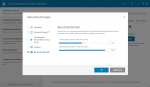
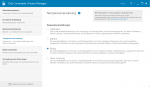
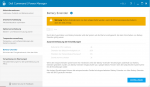
Fazit:
Sucht man einen hochwertigen Allrounder, so ist das XPS in meinen Augen einer der Top Kandidaten dafür. Preis-/Leistungstechnisch, schaut man nicht nur auf die nakten Zahlen, sondern auch auf die Verarbeitung, die verwendeten Materialien und den Service, hat das XPS kaum Konkurrenten. Einzig das Razor Blade 14", das MSI Stealth Pro sowie ein MacBook Pro 15" haben Ähnliches zu bieten, von diesen Geräten ist das XPS 15" sogar das günstigste Gerät.
Aktuell bin ich mit meinem Kauf voll zufrieden und hoffe, dass das XPS seine Dienste treu verrichten wird, mein altes XPS hat bei täglicher Nutzung 6 Jahre durchgehalten und ist immer noch voll einsatzfähig...
Weitere Fragen/Anregungen
Bei Fragen einfach im Thread posten und ich werde versuchen den oberen Text dann entsprechend zu aktualisieren.
Interessant sind die möglichen Akkuoptionen von 97Wh oder 56Wh, die Massenspeicheroptionen: 1x M.2 2280 PCIe immer verfügbar, 1x 2,5“ SATA mit 56Wh Akku verfügbar sowie die Displayoptionen: FullHD IPS oder UltraHD IGZO mit Touch.
Ich nutze das Gerät nun seit gut 2 Wochen. Möglicherweise wird meine Erfahrung mit dem Gerät dem einen oder anderen Leser eine Hilfe bei der eigenen Notebookauswahl sein.
Zu ersetzendes Altgerät:
XPS 15“ L502X, gutes FullHD TN Display (volle AdobeRGB-Abdeckung), i5-2410M CPU, Geforce 540M, 4GB DDR3 RAM, 500GB SSD (Samsung Evo 850)
Wünsche ans Neugerät:
15“, FullHD IPS, Kaby Lake Quad Core CPU, GTX 1050Ti GPU, mind. 8GB RAM, mind. 500GB SSD, gute Verarbeitung, dezentes (businessfähiges) Gehäuse, leises Gerät im Idle, unter 2,5kg, kein Numpad, RJ45 Anschluss
In meiner finalen Auswahl standen u.a. folgende Geräte:
XPS 15 9560, Razor Blade 14 (Kaby Lake), MSI GS63VR Stealth Pro (Kaby Lake), Inspiron 7567, Asus GL502VM, Schenker P507, (MacBook Pro 15“)
Wie immer beim Notebookkauf muss man an irgendwelchen Stellen Kompromisse zu den eigenen Wünschen eingehen, letztendlich ist es bei mir das XPS 15“ geworden.
Neugerät:
XPS 15“ 9560, FullHD IPS Display, i7-7700HQ CPU, GTX 1050 GPU, 16GB DDR4 RAM, 512 GB NVMe SSD, 97Wh Akku, 2 Jahre Vor Ort Premium Support, Preis: ~1650,-€
Gehäuse und Konnektivität:
Das Gehäuse ist hochwertig, sehr stabil, lässt sich kaum eindrücken oder verwinden. Es ist eine Sandwichkonstruktion aus Alu (Bodendeckel), Karbon (Gerätewanne, Baseunit), Alu (Display). Für 15“ hat man dank des schmalen Displayrahmens ein sehr kompaktes, schmales und leichtes Gerät, welches laut meiner Küchenwaage 1,9kg wiegt und fast die Größe eines normalen 14“ Gerätes hat (357 x 236 x 19 mm). Sehr gut ist, dass das Gehäuse in einem klassisch dezenten Design gehalten ist und einem Einsatz im Businessbereich nichts im Wege steht.
Die Gerätewanne ist aus Karbon, die Oberfläche fühlt sich wie eine leichte Softtouchoberflächeschicht an. Diese finde ich von der Haptik deutlich angenehmer als Aluoberflächen oder normale Plastikoberflächen. Es ist ‚angenehm’ hier die Hände aufzulegen. Einziger Nachteil ist, dass durch das dunkle ‚Finish’ Verschmutzungen schnell zu sehen sind, welche sich aber gut säubern lassen.
Als Anschlüsse stehen 2x USB 3.0 Rev. A, 1x USB 3.1 Typ C mit Thunderbolt, 1x HDMI, 1x 3,5 mm Klinke, 1x SD-Card Reader (~60MB schreiben, ~80MB lesen), 1x Noble Lock, 1x Netzanschluss, Wlan/Bluetooth, 720p Kamera, integriertes Mikrofon und integrierte Lautsprecher zur Verfügung.
Hier vermisse ich nur den RJ45 Anschluss und nutze eine ‚Donglelösung’.
Im Größenvergleich: XPS 9560 15", Latitude E5450 14", MacBook Air 13", XPS L502X 15":



Display:
In meinem Gerät ist ein mattes FulHD IPS Panel von Sharp verbaut (Sharp SHP1453). Das Panel hat volle sRGB Abdeckung und ist nach Kalibrierung sehr gut, mit gutem Kontrast, Schwarzwert und guter Helligkeit. Leider ist es kein ‚wide gamut’ Panel mit AdobeRGB-Abdeckung, wie es beim UltraHD Modell der Fall ist. Ich bin aber kein Freund von UltraHD auf 15“, FullHD sind in meinen Augen hier die perfekte Auflösung. Vorteile des FullHD gegenüber dem UltraHD Panel sind eine längere Akkulaufzeit, ein niedrigeres Gerätegewicht und die Mattierung.

Tastatur und Touchpad:
Die Tastatur ist gut: Guter und knackiger Druckpunkt, relativ kurzer Hub, leises Tippgeräusch. Die Tasten sind ‚sehr quadratisch’, wenig abgerundet und die Tastenoberfläche ein wenig angeraut. Eine Tastaturbeleuchtung ist vorhanden und kann in 3 Stufen (aus, hell, mittelhell) geregelt werden. An eine Latitude oder Thinkpad Tastatur kommt sie nicht ganz heran, ich habe mich an die Tastatur aber schnell gewöhnt.
Sehr gut: Es ist kein Numpad verbaut und man tippt somit ‚mittig’ vor dem Display.
Das Touchpad hat eine Glasoberfläche mit integrierten Tasten und nutzt die ‚Microsoft Precision’ Treiber. Es ist das Beste was ich in der Windowswelt bislang benutzt habe, 1:1 vergleichbar mit den MacBook Pro/MacBook Air Touchpads vor der Einführung der ‚Force Touchpads’.
Sehr gut: das Touchpad sitzt mittig vor der Tastatur, da kein Numpad verbaut ist.
Seit dem Windows 10 Creators Update wurden die Konfigurationsmöglichkeiten des Precision Touchpad Treibers von Microsoft überarbeitet. Mann kann endlich die 3-Finger-Wisch-Geste mit der ‚Vor- und Zurücknavigation’ belegen, sowie weiteren neuen Möglichkeiten. Dies ist auch bei den 4-Finger-Gesten möglich. Die Konfigurationsmöglichkeiten sind noch nicht optimal, aber ein deutlicher Schritt nach Vorne.
Durch das Update ist das Touchpad deutlich 'nutzerfreundlicher'.
Lautstärke/Emissionen:
Im Idle und Niedriglastszenarios habe ich ein lautloses Gerät, die Lüfter stehen still. Spulenfiepen (Coil-Whine) oder Ähnliches hat mein Gerät nicht, wobei ich hier sehr empfindlich bin und Spulenfiepen sofort höre. Hält man das Ohr an die Tastatur, so hört man die SSD ‚arbeiten’.
Im Idle hat das CPU-Package eine Temperatur von ~35°C, die Lüfter stehen still. Bei CPU-Volllast (8 Threads) hat das Package eine Temperatur von ~70°C bei konstanten 3,4GHz, beide Lüfter drehen mit 2500 RPM - subjektiv ist dies leise.
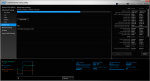
Bei Nutzung von CPU und GPU, z.B. beim Spielen, hat das CPU-Package eine Temperatur von ~75°C und die GPU eine Temperatur von ~70°C. Beide Lüfter drehen mit 5000 RPM, was deutlich merkbar aber nicht störend ist.
Kleiner Nachtrag zum Thema Spulenfiepen:
Spulenfiepen wird heutzutage ebenso oft von SSDs, wie von Spannungswandlern, CPUs, bzw. Mainboardkomponenten verursacht. Hat man ein betroffenes Gerät kann es oft Sinn machen die SSD auszubauen, und zu schauen, ob die SSD das Spulenfiepen hervorruft. Eine SSD lässt sich leichter tauschen als andere Komponenten.
Performance:
Dank der i7-7700HQ und GTX 1050 in einem sehr kleinen und dezenten 15“ Gehäuse hat man einen ‚Wolf im Schafspelz’. Die CPU hat für die meisten Tätigkeiten für die nächsten Jahre mehr als ausreichende Performance, möchte man mehr CPU-Performance, so muss man deutlich tiefer in die Tasche greifen. Auch mit der GPU lassen sich die meisten Spieletitel in FullHD bei mittleren bis hohen Details bei 30+ fps genießen. Detaillierte Benchmarks zur CPU und GPU findet man z.B. bei notebookcheck.
Dell verbaut im XPS SSDs verschiedener Hersteller (Samsung, Toshiba, Lite-on). Bei mir ist eine Toshiba THNSN5512GPUK NVMe mit 512GB verbaut. Beim Lesen habe ich ca. 2000MB/s, beim Schreiben ca. 1000MB/s. Eine Samsung wäre vermutlich etwas schneller, dies wäre nur in Benchmarks feststellbar und im Alltag vernachlässigbar.
Eventuell interesannt für den ein oder anderen, z.B. wenn niedrige Latenzen bei der Arbeit mit dem Gerät benötigt werden. Intels Speed Shift Technologie kann bei dem Gerät aktiviert werden. Zu sehen im HWiNFO64 Screenshot durch den grünen SST String bei den Features der CPU. Hierdurch kann man in den Energieoptionen die folgenden Einstellungen unter der Prozessorenergieverwaltung zusätzlich aktivieren: 'Richtlinie für die bevorzugte Prozessoreffizienz', 'Autonomer Modus für die Prozessorleistung' und 'Fenster für die autonome Prozessoraktivität'.
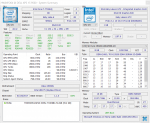
Akkulaufzeit:
Mein Gerät hat den 97Wh Akku, wodurch ich den SATA-Anschluss verliere und keine 2,5“ HDD zusätzlich einbauen kann, aber im Gegenzug 41Wh mehr Kapazität habe.
Mit dem großen Akku und dem FullHD Bildschirm hat man ein Gerät, welches einen Arbeitstag durchhält. Beim Einrichten des Gerätes mit vielen Neustarts sowie einigen Performancetest hielt der Akku bei mir ca. 7,5 Stunden.
Im Semi-Idle mit angeschlossener optischer Maus und Netzwerk via USB Dongle bei 30% Displayhelligkeit, mit viel Office, etwas Sketchup, ein wenig Browsing und etwas Youtube hält der Akku bei mir knapp über 10 Stunden.
Im Semi-Idle mit angeschlossener optischer Maus und Netzwerk via USB Dongle bei 30% Displayhelligkeit, mit viel Browsing und Youtube hält der Akku bei mir knapp über 8h. Man hat also ein Gerät welches einen Arbeitstag auf Akku durchhält ohne nachgeladen zu werden.
UEFI/BIOS:
Übersichtlich, mit vielen Einstellmöglichkeiten und einfach zu bedienen. Dell verwendet im XPS das gleiche UEFI, wie in ihren Business-Reihen. Somit lässt sich vieles schon im UEFI konfigurieren, z.B. lässt sich die Kamera, das WLan-Modul, das Mikrofon, die Lautsprechen, sowie vieles andere deaktivieren/konfigurieren.
Wartbarkeit:
Die richtigen Werkzeuge vorausgesetzt, einen Torx T5 und einen Phillips Schraubendreher, ist die Wartbarkeit vorbildlich. Dell bietet zudem ein Service Manual zum XPS an.
Nach dem Abschrauben von 10 T5 Torx und 2 Phillips Schrauben und der Abnahme der Bodenplatte, kann der normale Nutzer in einfacher Weise die M.2 SSD, die 2,5“ HDD, die WLan-Karte, den RAM und den Akku tauschen. Eine Reinigung der Lüfter ist ebenfalls möglich.
Erfahrene Nutzer werden kein Problem haben weitere Komponenten zu tauschen, z.B. das Display, die Wärmeleitpaste oder auch das Mainboard.

Einziger Wermutstropfen: Bei einem Displayschaden muss die komplette Displayeinheit getauscht werden, da durch den dünnen Rand alles verklebt ist. Ein Austausch von nur dem Panel ist nicht möglich.
Aus Interesse habe ich mein XPS aufgeschraubt um zu schauen, wie sauber beim Zusammenbau gearbeitet wurde: Sah alles ordentlich aus.
Netzteil:
Das 130 Watt Netzteil ist mit 142 x 68 x 23 mm und einem Gewicht von 300g kompakt für die Leistungsklasse. Es nutzt Dells dünneren 4,5 mm Gerätestecker, nicht den 'normalen' 7,4 mm Stecker.

Lautsprecher
Es sind 2 Treiber, die nach vorne unten gerichtet sind, im XPS verbaut, wodurch sie besser auf einem Tisch o.ä. klingen. Höhen und Mitten sind bis in mittlere Lautstärkepegel klar, Bass gibt es keinen.
Der Sound ist gut für die kleinen Lautsprecher, für 'mehr' fehlt aber ein Subwoofer und das Gehäusevolumen. Aktivboxen bzw. besseres Equipment wird nicht ersetzt.
Mit dem 'Waves MaxxAudio Pro' Equalizer lässt sich der Sound sowie die Lautstärke auch subjektiv noch ein wenig verbessern.

Bloatware:
Bloatware im klassischen Sinn findet man auf dem XPS nicht, es findet sich neben den obligatorischen Treibern etc. aber einiges an Dell Software. In meinen Augen alles recht nutzlos, daher wurde fast alles deinstalliert, einzig der Dell SupportAssist blieb übrig. Diesem wurde aber zusätzlich in den eigenen Optionen und der Windows Aufgabenplanung die ‚Flügel gestutzt’.
Nützliche Dell Software
Wie ich kürzlich feststellen musste, gibt es nützliche Dell Software, die nicht werksseitig auf dem Gerät installiert ist und welche man herunterladen und manuell installieren kann. Die Software nennt sich 'Dell Command | Power Manager' und lässt den Nutzer Zugriff auf Funktionen in Windows nehmen, die sonst nur im UEFI/BIOS einstellbar sind.
'Akkuinformationen und Ladeverhalten des Akku', die 'Temperaturverwaltung' und der 'Battery Extender' sind hierbei in meinen Augen die interessantesten Optionen. Daneben gibt es noch die Kategorien 'Erweiterte Aufladung', 'Spitzenverschiebung' und 'Verwaltung von Warnungen'.
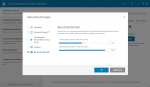
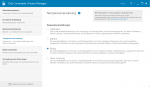
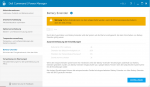
Fazit:
Sucht man einen hochwertigen Allrounder, so ist das XPS in meinen Augen einer der Top Kandidaten dafür. Preis-/Leistungstechnisch, schaut man nicht nur auf die nakten Zahlen, sondern auch auf die Verarbeitung, die verwendeten Materialien und den Service, hat das XPS kaum Konkurrenten. Einzig das Razor Blade 14", das MSI Stealth Pro sowie ein MacBook Pro 15" haben Ähnliches zu bieten, von diesen Geräten ist das XPS 15" sogar das günstigste Gerät.
Aktuell bin ich mit meinem Kauf voll zufrieden und hoffe, dass das XPS seine Dienste treu verrichten wird, mein altes XPS hat bei täglicher Nutzung 6 Jahre durchgehalten und ist immer noch voll einsatzfähig...
Weitere Fragen/Anregungen
Bei Fragen einfach im Thread posten und ich werde versuchen den oberen Text dann entsprechend zu aktualisieren.
Zuletzt bearbeitet:



